iPhoneホーム画面カスタマイズネタです。iPhoneホーム画面に同じアプリのアイコンを増やす方法をご紹介します。
iPhoneホーム画面に同じアプリのアイコンが複数の場所にあればいいな!って思うことありますよね。
iOS15からホーム画面へのアプリアイコン追加が複数できるようになりました。別々の動作をするアイコンを設定するにはショートカットカスタマイズをする必要がありますが、この方法だと簡単にアプリを増やせます。

要約ポイント
- iPhoneホーム画面に同じアプリのアイコンを増やす方法
- APPライブラリ・検索からドラッグで増やせる
- 実質的に操作性が上がるのはショートカットで作成したアプリ
方法
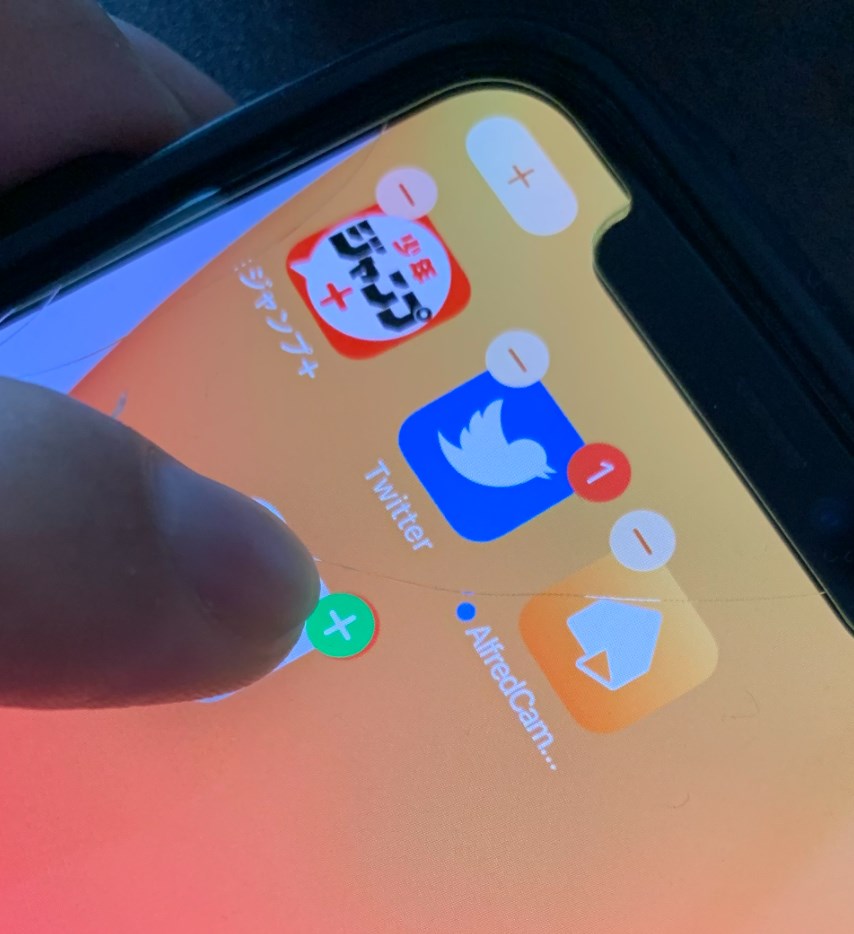
APPライブラリや、スポットライト検索で増やしたいアプリのアイコンを表示させ、深押ししてドラッグしましょう。
緑色のプラスマークがついていると、ホーム画面に追加する合図になります。
利用例:複数の画面に設定アプリ
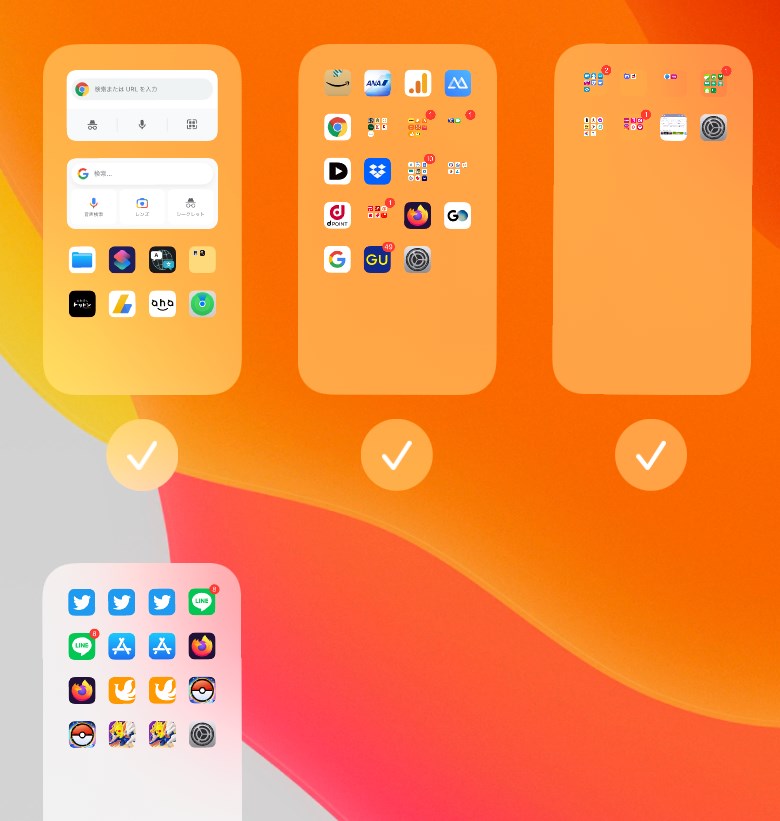
特定のアプリをよく使うけど、ドックには入れられないもので利用頻度が高いものがあるならこの機能をフル活用できます。
いちいち設定アプリのある画面まで移動するのが面倒という人は、どの画面にも「設定アプリ」を設置しておきましょう。
いかにストレスなく、すばやくアプリを起動できるようにしておくか?が、iPhone使いになるコツです。
利用例:1画面全部同じツイッター
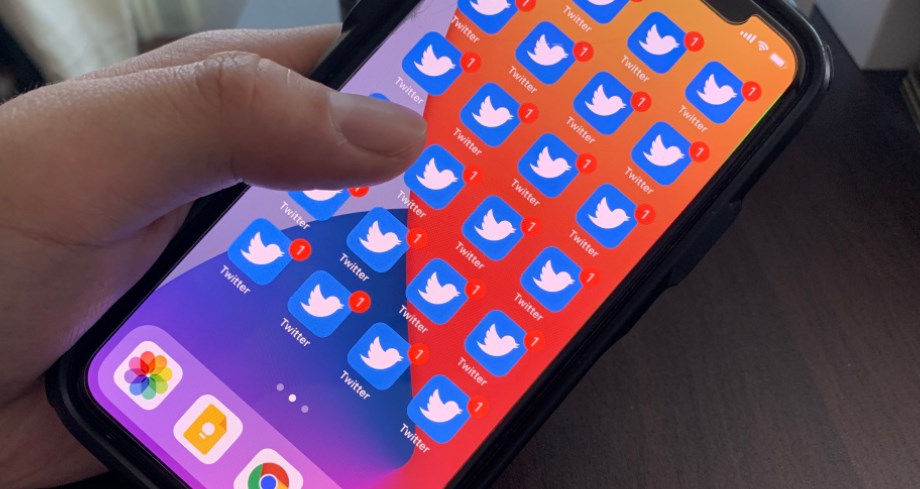
1画面全部同じツイッター
ふたつめの利用例としては、1つの画面を全部同じツイッターアイコンで埋めて、どれだけツイッターが好きなのか?ということを表現することです。
まあなかなかいませんが、人にiPhoneを見せる時ネタになるかもしれませんね。
注意点:利便性
あくまでこの方法で増やせるアプリアイコンは、同じ動作をするアイコンを増やすだけなので、最初からこの画面をひらきたい!といった個別の動作をさせるにはショートカットアプリが必要です。
注意点:増やせないアプリもある
いくつか試してみましたが、どうしても増えないアプリもあるようです。
まとめ
- iPhoneホーム画面に同じアプリのアイコンを増やす方法
- APPライブラリ・検索からドラッグで増やせる
- 実質的に操作性が上がるのはショートカットで作成したアプリ


